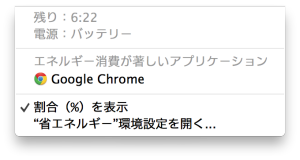Sponsored Links
記事内に商品プロモーションを含む場合があります
本日はMacで電力消費量の高い使用中のアプリを調べる方法をご紹介します。
▲といってもやり方は超簡単で、画面上部のバッテリーマークのところをクリックするだけでOKです。
▲バッテリーマークをクリックするとこのような表示が出てきます。
見てほしいところは「エネルギー消費が著しいアプリケーション」というところです。 ぼくのMacはGoogleChromeと表示されていますね。
基本的には使用中のブラウザアプリが表示されるのではないかなと思います。 ここにブラウザ以外のアプリケーションが表示されるときはバッテリー消費が早いかもしれません。
Sponsored Links
管理人の一言
出先で電源が確保できるなら問題ないんですが、確保できない場合もありますよね。
バッテリー消費の早いアプリをあらかじめ知っておけば出先では起動させないといった対策がとれます。
また、あまりにも消費の激しいアプリは他の代替アプリを探してみるのもひとつの手ですね。
普段からいろんなアプリケーションを使う人は電力消費を調べてみてはいかがでしょうか。
【あわせて読みたい】
・WindowsからMacに乗り換えたら確認しておくべき5つの違い
・WindowsからMacに乗り換えたらスクリーンショットの撮り方の確認をしておこう
・Macの基本ショートカットキーまとめ!よく使う操作を今一度再確認
・iPhoneとMacのコピペ連携機能「ユニバーサルクリップボード」の使い方と利用条件
・Macの使い方に関する記事一覧はこちら→Mac Tips